Сколько лет моему iPad? (Простой способ узнать)
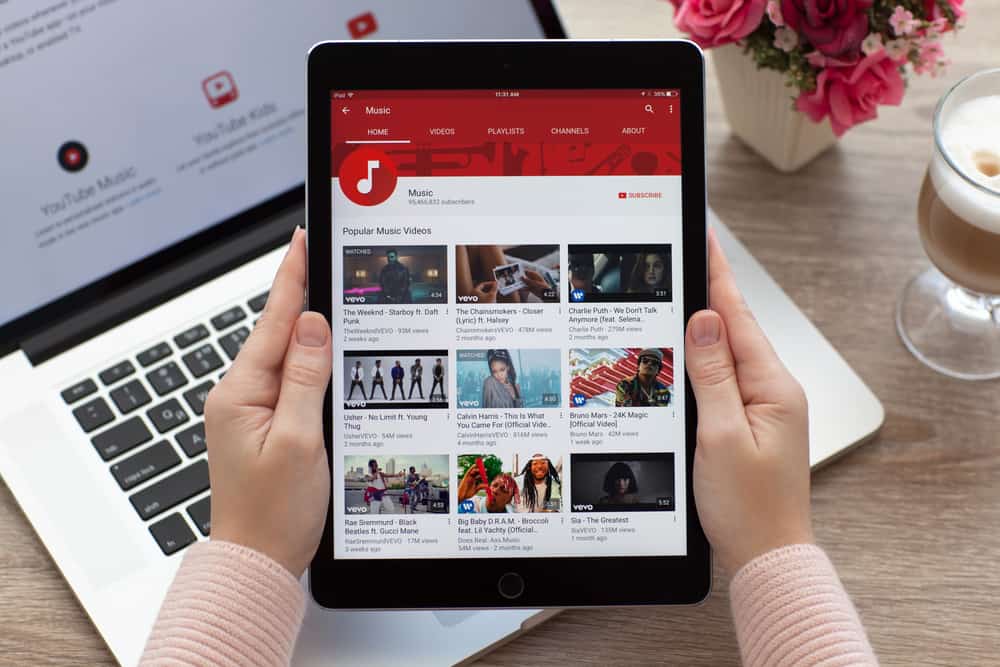
Если ваш iPad слишком старый, его могли снять с производства. Когда это произойдет, вы не сможете запускать на нем новые приложения. Итак, если вы не уверены, сколько лет вашему iPad, вам следует проверить. Но как узнать возраст вашего iPad?
По сути, есть три способа проверить возраст iPad. Вы можете перейти в приложение «Настройки», чтобы проверить дату производства в разделе «Юридические и нормативные требования». Другой способ проверить возраст — скопировать серийный номер или номер модели и найти подробную информацию об iPad, чтобы узнать дату его производства.
Если ваш iPad снят с производства, в техническом смысле это означает, что Apple больше не поддерживает его. Однако из-за старых технологий Apple не всегда прекращает выпуск iPad или других устройств. Тем не менее, вам следует знать основную информацию о вашем iPad, например, год его производства.
Это руководство научит вас, как проверить возраст вашего iPad.
Три способа узнать возраст вашего iPad
Зная возраст вашего iPad, вы можете определить, к какому поколению он относится. Следовательно, вы сможете узнать, соответствует ли ваш iPad требованиям, когда Apple выпустит обновление или аксессуар для определенных моделей или поколений. Если ваш iPad больше не поддерживает обновления Apple, это не означает, что iPad совершенно бесполезен.
Вы можете делать несколько вещей с iPad, который больше не получает обновлений от Apple. Обычно вы можете использовать iPad в качестве устройства для чтения электронных книг или превратить его в легкий носитель, на котором вы транслируете и смотрите свои любимые шоу. Но прежде чем вы начнете думать о том, что делать с вашим iPad, если он больше не будет получать обновления Apple, вам следует проверить возраст.
Узнать возраст вашего iPad можно тремя способами. Ниже мы подробно расскажем, какие действия необходимо предпринять, чтобы определить возраст вашего iPad.
Способ №1: использование приложения «Настройки»
Один из способов узнать возраст вашего iPad — это проверить приложение «Настройки» на iPad. Нам нравится именно этот метод, потому что он довольно прост. Чтобы использовать этот метод для проверки возраста вашего iPad, вам не нужно какое-либо стороннее приложение или специальный инструмент. Все, что вам нужно, чтобы использовать этот метод, чтобы проверить возраст вашего iPad, — это ваш iPad и правильный маршрут для навигации в приложении «Настройки».
Вот как можно использовать приложение «Настройки», чтобы проверить возраст вашего iPad.
- Коснитесь приложения «Настройки» на главном экране iPad или спроси Сири чтобы открыть его, если вы используете iPad 3 или новее.
- Нажмите «Общие».
- Выберите «Правовые и нормативные акты».
- В разделе «Юридические и нормативные требования» прокрутите вниз, чтобы увидеть дату продажи вашего iPad, указанную в формате ГГГГ-ММ-ДД.
В разделе «Юридическая и нормативная информация» указана дата, когда вы первоначально купили iPad у Apple.
Способ №2: использование серийного номера
Если вы в данный момент не можете получить доступ к своему iPad, или он отказывается включаться, или вы не хотите использовать первый метод, другой способ определить возраст iPad — это узнать его серийный номер. Серийный номер часто написан на задней панели iPad, на его упаковке, на чеке и в приложении «Настройки». Серийный номер вашего iPad можно найти в нескольких местах.
Вот как можно использовать серийный номер, чтобы определить возраст вашего iPad.
- Чтобы найти серийный номер вашего iPad в приложении «Настройки», перейдите в «Настройки» > «Основные» > «О программе», и вы увидите серийный номер, указанный среди вариантов.
- Идти к Веб-сайт покрытия Apple и введите серийный номер iPad в диалоговом окне поиска.
- Когда он отобразит результат, вы увидите подробную информацию о вашем iPad, включая дату.
Дата, которую вы найдете на веб-сайте Apple Coverage при вводе серийного номера iPad, — это год, когда Apple впервые выпустила эту модель iPad.
Метод №3: использование номера модели iPad
Когда Apple выпускает iPad, люди называют его по общим названиям, например iPad 9-го поколения или iPad 8-го поколения и так далее. Однако вы также можете отличить iPad по номеру модели. Но поскольку номер модели обычно длинный, многие люди обычно не запоминают его. Однако, если вы знаете номер модели вашего iPad, вы можете поискать информацию о нем, включая возраст, на сайте Apple.
Вот как можно использовать номер модели, чтобы определить возраст вашего iPad.
- Коснитесь приложения «Настройки» на главном экране iPad или попросите Siri открыть его.
- Нажмите «Общие» среди опций в приложении «Настройки».
- Нажмите «О программе», чтобы увидеть номер модели.
- Скопируйте номер модели и посетите веб-страница Apple для поиска номера вашей модели.
- Найдя номер своей модели, вы также увидите подробную информацию о своем iPad, включая дату.
Список iPad на веб-сайте Apple довольно длинный, поэтому для поиска номера модели вашего iPad может быть полезно использовать инструмент поиска в приложении браузера.
Заключение
Очень важно знать основную информацию о вашем устройстве, например его возраст. Как видно из этого руководства, проверить возраст вашего iPad проще, чем вы думаете. И благодаря различным способам проверки это не является оправданием тому, почему вам не следует знать возраст вашего iPad.